UiPathの開発は、アクティビティを使用しますが、アクティビティ数が多いため、何を使用して良いか分からなくなりがちです。
この記事では、使用頻度の高いアクティビティについて、アクティビティで出来ることと、アクティビティガイドへのリンクを一覧で紹介します。
初心者の方は、この記事のアクティビティ一覧を記憶の片隅にでも覚えて、開発時に「こんなアクティビティがあったはずなので、探してみる」が出来るようになれば幸いです。
関連記事 【UiPath】Udemyのオンラインコースでワンランク上のロボット作成技術を学ぶ
当ブログ『エフペンITブログ』の運営者
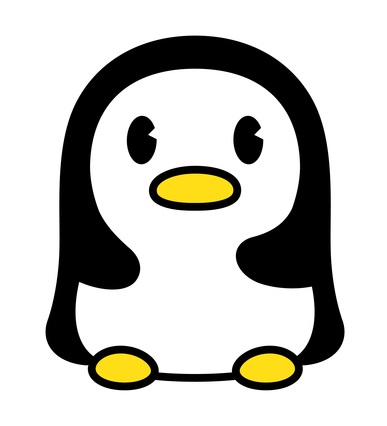
システム開発,クラウド構築,サービス企画まで幅広い経験を持つITエンジニア。当ブログでは、UiPathや資格取得のノウハウを発信します。profile詳細 / twitter:@fpen17
クリックできる目次
スポンサーリンク
Orchestrator
| アクティビティ分類 | アクティビティ名 | アクティビティの説明 |
| アセット | アセットを取得 (Get Asset) |
入力したアセット名を使用して、指定した Orchestrator アセットを取得します。 |
| 資格情報を取得 (Get Credential) |
入力した AssetName を使用して、指定した Orchestrator 資格情報を取得し、ユーザー名とセキュリティで保護されたパスワードを返します。 |
ラッコくん
Orchestratorを導入する場合、共通の値を取得する「アセットを取得」、パスワードを取得する「資格情報を取得」を使用することが多いよ
System
| アクティビティ分類 | アクティビティ名 | アクティビティの説明 |
| Activities.Statements | シーケンス (Sequence) |
多数の子アクティビティで構成される直線的なプロセスを作成できます。 |
| スイッチ (Switch) |
あらかじめ設定した条件に基づいて、複数のオプションの中から 1 つの操作を実行できます。 | |
| トライ キャッチ (Try Catch) |
シーケンスまたはアクティビティ内で指定した例外の種類をキャッチし、エラー通知を表示するか、例外を無視して実行を続けます。 | |
| 代入 (Assign) |
変数または引数に任意の値を割り当てます。 | |
| 待機 (Delay) |
ワークフローを続行する前に、指定した時間待機します。 | |
| 条件分岐 (If) |
指定した条件が成り立つかどうかに応じて、プロジェクトでは 2 つの異なる手順のいずれかを選択できます。 |
エフペン
UiPath Studioで開発する際、「シーケンス」、「代入」、「条件分岐」は、ほぼ確実に使用します。
UI Automation
| アクティビティ分類 | アクティビティ名 | アクティビティの説明 |
| ウインドウ | ウィンドウにアタッチ(Attach Window) | 既に開いているウィンドウに接続して、その中で複数のアクションを実行できるコンテナーです。 |
| ウィンドウを閉じる (Close Window) |
指定したウィンドウを閉じます。 | |
| テキスト>マウス | テキストをクリック (Click Text) |
指定した UI 要素の中で指定の文字列を検索し、文字列をクリックします。 |
| フル テキストを取得 (Get Full Text) |
フルテキストの画面スクレイピング メソッドで、指定した UI 要素から文字列とその情報を抽出します。 | |
| 構造化データを抽出 (Extract Structured Data) |
指定した Web ページからデータを抽出します。 | |
| 表示中のテキストを取得 (Get Visible Text) |
Native 画面スクレイピング メソッドを使用して、指定した UI 要素から文字列とその情報を抽出します。 | |
| ブラウザー | URL に移動 (Navigate To) |
ブラウザーで、指定した URL に移動します。 |
| タブを閉じる (Close Tab) |
ブラウザページを閉じます。 | |
| ブラウザーにアタッチ (Attach Browser) |
既に開いているブラウザーに接続して、その中で複数のアクションを実行できるコンテナーです。 | |
| ブラウザーを開く(Open Browser) | 指定した URL でブラウザーを開き、その中で複数のアクティビティを実行できるコンテナーです。 | |
| 画像>マウス | 画像をクリック (Click Image) |
UI 要素の中で画像を検索し、画像をクリックします。 |
| 画像>検出 | 画像の存在を確認 (Image Exists) |
指定したUI 要素の中で画像が見つかったかどうかをチェックします。 |
| 要素>イベント | 要素が出現したとき (On Element Appear) |
UI 要素が表示されるまで待機するコンテナーであり、その中で複数のアクションを実行できます。 |
| 要素>キーボード | SecureString で文字を入力 (Type Secure Text) |
UI 要素にセキュリティで保護された文字列を送信します。 |
| ホットキーを押下 (Send Hotkey) |
UI 要素にキーボードショートカットを送信します。 | |
| 文字を入力 (Type Into) |
UI 要素にキーストロークを送信します。 | |
| 要素>マウス | クリック (Click) |
指定した UI 要素をクリックします。 |
| 要素>制御 | アクティベート (Activate) |
指定の UI 要素のアクティブ化を可能にします。 |
| チェック (Check) |
ラジオ ボタンおよびチェック ボックスをオンまたはオフにします。 | |
| テキストを取得 (Get Text) |
指定した UI 要素からテキスト値を抽出します。 | |
| テキストを設定 (Set Text) |
指定した UI 要素の Text 属性に文字列を書き込むことができます。 | |
| 複数の項目を選択 (Select Multiple Items) |
コンボ ボックスまたはリスト ボックスから複数の項目を選択します。 | |
| 項目を選択 (Select Item) |
コンボ ボックスまたはリストボックスから項目を選択します。 | |
| 要素>検出 | 要素の存在を確認 (Element Exists) |
UI 要素が表示されていない場合でも、UI 要素が存在するかどうかを確認できます。 |
| 要素を探す (Find Element) |
指定した UI 要素が画面に表示される (フォアグラウンドに表示される) のを待って、UiElement 変数として返します。 |
ラッコくん
UIAutomationは、マウス、キーボード、ブラウザ操作など、自動化を行う上で必要不可欠なアクティビティがたくさんあるよ。
アプリの連携
| アクティビティ分類 | アクティビティ名 | アクティビティの説明 |
| CSV | CSV に書き込み (Write CSV) |
指定した DataTable を CSV ファイルに上書きします。 |
| CSV を読み込み (Read CSV) |
指定した CSV ファイルからすべてのエントリを読み取ります。 | |
| Excel>処理 | Excel アプリケーション スコープ (Excel Application Scope) |
Excelブックを開き、Excelアクティビティのスコープを提供します。 |
| セルに書き込み (Write Cell) |
指定されたスプレッドシートのセルまたは範囲に値または数式を書き込みます。 | |
| ブックを保存 (Save Workbook) |
[Excel アプリケーション スコープ アクティビティ] の [ブックのパス] プロパティで指定されているブックに変更を保存します。 | |
| ブックを閉じる (Close Workbook) |
開いている Excel ワークブックを閉じます。 | |
| 範囲に書き込み (Write Range) |
DataTable 変数のデータを、[開始セル] フィールドで指定したセルを開始点としてスプレッドシートに書き込みます。 | |
| 範囲を読み込み (Read Range) |
Excel の範囲の値を読み取り、DataTable 変数に格納します。 | |
| メール>POP3 | POP3 メール メッセージを取得 (Get POP3 Mail Message) |
POP3 メール メッセージを取得 (Get POP3 Mail Message) |
| メール>SMTP | SMTP メール メッセージを送信 (Send SMTP Mail Message) |
SMTP プロトコルを使用して、メール メッセージを送信します。 |
エフペン
Excelの処理は、「Excel アプリケーション スコープ」内で処理をする必要があるので、注意です。
システム
| アクティビティ分類 | アクティビティ名 | アクティビティの説明 |
| アプリケーション | アプリケーションを閉じる (Close Application) |
指定された UI 要素に対応するアプリケーションを直ちに閉じます。 |
| アプリケーションを開く (Open Application) |
指定したアプリケーションを起動し、その中で複数のアクションを実行するコンテナーです。 | |
| プロセスを開始 (Start Process) |
指定したアプリケーションを起動します。 | |
| クリップボード | クリップボードから取得 (Get From Clipboard) | クリップボードからデータを取得します。 |
| 選択されたテキストをコピー (Copy Selected Text) |
クリップボードの機能を使用して、選択したテキストを取得します。 | |
| ダイアログ | メッセージ ボックス (Message Box) |
指定したテキストとボタン オプションが付いたメッセージ ボックスを表示します。 |
| 入力ダイアログ (Input Dialog) |
ユーザーにラベルメッセージと入力フィールドを提示するダイアログ ボックスを表示します。 | |
| ファイル>ワークブック | セルに書き込み (Write Cell) |
指定したスプレッドシートセルまたは範囲に値を書き込みます。 |
| 範囲に書き込み (Write Range) |
DataTable 変数のデータを、StartingCell フィールドで指定したセルを開始点としてスプレッドシートに書き込みます。 | |
| 範囲を読み込み (Read Range) |
Excel の範囲の値を読み取って DataTable 変数に格納します。 | |
| ファイル | ダウンロードを待機 (Wait for Download) |
任意のアプリケーションから開始されたダウンロードを検出し、ファイルがダウンロードされるまで待機します。 |
| テキストをファイルから読み込み (Read Text File) |
指定したファイルからすべての文字を読み取り、String 変数に格納します。 | |
| ファイルをコピー (Copy File) |
指定した場所から別の場所にファイルをコピーします。 | |
| フォルダーを作成 (Create Folder) |
指定した場所にフォルダーを作成します。 |
ラッコくん
アプリの連携と違い、ファイル>ワークブックのアクティビティは、エクセルがインストールされていないパソコンでも使用できるけど、できる操作が少ないよ
プログラミング
| アクティビティ分類 | アクティビティ名 | アクティビティの説明 |
| データテーブル | データ行を追加 (Add Data Row) |
指定した DataTable に DataRow を追加します。 |
| データ行を削除 (Remove Data Row) |
指定した DataTable から DataRow を削除します。 | |
| 繰り返し (各行) (For Each Row) |
指定した DataTable 変数にある各行について 1 回ずつアクションを実行します | |
| 行項目を取得 (Get Row Item) |
指定した列に従って DataRow 変数から値を取得します。 | |
| デバッグ | コメント (Comment) |
ワークフローにコメントを追加します。 |
| コメント アウト (Comment Out) |
実行時に実行されないアクティビティを追加できるコンテナーです。 | |
| メッセージをログ (Log Message) |
指定した診断メッセージを指定したレベルで書き込みます。 |
エフペン
データテーブルは、繰り返し (各行)を使用して、データを操作することが多いです。
ワークフロー
| アクティビティ分類 | アクティビティ名 | アクティビティの説明 |
| フローチャート | フローチャート (Flowchart) |
各種のアクティビティで構成されるプロジェクトの種類です。 |
| フロー条件分岐 (Flow Decision) |
指定した条件が成り立つかどうかに応じて 2 つの分岐のうち 1 つを実行するアクティビティです。 | |
| 制御 | リトライ スコープ (Retry Scope) |
条件が満たされないかエラーがスローされる限り、含まれているアクティビティをリトライします。 |
| 指定回数を繰り返し (Repeat Number Of Times) |
アクティビティの集合を指定した回数だけ繰り返します。 | |
| 繰り返し (コレクションの各要素) (For Each) |
コレクションの各要素において、[Body] セクションで指定された 1 つまたは一連のアクティビティを実行します。 | |
| 繰り返し (前判定) (While) |
[条件]フィールドに挿入された式がTrueであるかどうかを確認し、Trueである限り、アクティビティの[本文]セクションでアクティビティを実行します。 | |
| 繰り返し (後判定) (Do While) |
アクティビティのBodyセクションでアクティビティを実行してから、Conditionフィールドに挿入された式がTrueであるかどうかを確認します。 Falseの場合、実行は停止されます。 | |
| 繰り返しをコンティニュー (Continue) |
[繰り返し]、[繰り返し (前判定)]、[繰り返し (後判定)] ループなど、ループ アクティビティ内の現在の反復処理の残りのステップをスキップできます。 | |
| 繰り返しをブレーク (Break) | [繰り返し (コレクションの各要素)]、[繰り返し (前判定)]、[繰り返し (後判定)] のような現在のループ アクティビティを抜け出し、その後に続くアクティビティからワークフローを続行します。 | |
| 呼び出し | ワークフロー ファイルを呼び出し (Invoke Workflow File) |
指定したワークフローを同期的に呼び出します。 |
ラッコくん
繰り返し (コレクションの各要素)や繰り返し (前判定)は、特に良く使用するよ
まとめ
- UiPathの開発は、アクティビティ数が多いため、何を使用して良いか分からなくなりがち
- 特に使用頻度の高いアクティビティは、シーケンス(Sequence)、代入(Assign)、条件分岐(If)、 クリック(Click)、範囲に書き込み(Write Range)、範囲を読み込み(Read Range)、繰り返し (各行)(For Each Row)、繰り返し (コレクションの各要素)(For Each)
関連記事 【UiPath】Udemyのオンラインコースでワンランク上のロボット作成技術を学ぶ
ラッコくん
IT未経験からITエンジニア目指すなら、何から始めれば良い?
エフペン
もし、エフペンが未経験からITエンジニア目指すなら、プログラミングスクールのディープロの4ヶ月短期集中コースへ入会します。
\教育訓練給付金対象講座なら受講料最大45万円給付/
*オンライン個別説明会&相談会への参加は無料
関連記事 現役SEエフペンがもしIT未経験からWebエンジニアを目指すならプログラミングスクール【ディープロ】を受講する
エフペン
プログラミングだけでなく、要件、設計、開発、テスト、環境構築とプログラミング以外のスキルも丁寧に学べるので、卒業後1人前とみなされて転職活動できるからです。
ABOUT ME
スポンサーリンク











